当我们使用win10系统的时候,如果遇到鼠标按键失灵,可以移动但是鼠标左右键都点不动了的这种情况,小编觉得和系统方面的问题不大有关系,可能是鼠标本身出现了问题,更多具体内容就来看看解决win10鼠标左右键失效问题的方法吧。~
一、外接鼠标键盘自身存在故障导致无法使用
建议更换外接鼠标键盘测试,部分无线键盘鼠标可以检查下电池是否有电。
二、系统未识别USB设备导致无法使用
重启电脑或插拔设备或换其他USB接口外接测试是否可以使用。
三、系统设置和驱动方面存在问题导致无法使用
1、关闭USB设备的节能模式
(1)鼠标右键点击”开始”按钮,选择”设备管理器”打开,
找到”人体学输入设备”和”鼠标和其他指针设备”打开,将其中的设备分别双击打开;
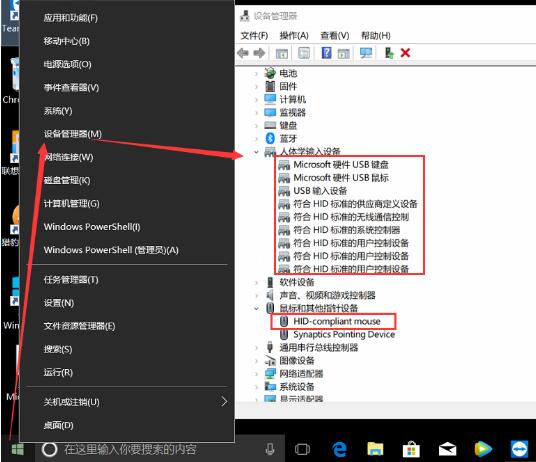
(2)打开”电源管理”选项,取消勾选”允许计算机关闭此设备以节约电源”的选项后点确定后重启观察问题是否解决。
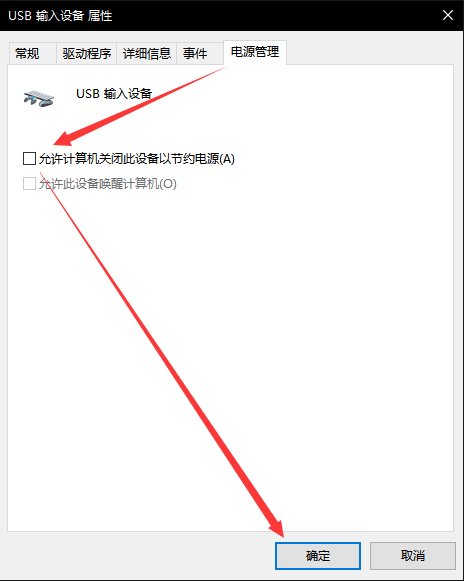
(注:部分设备可能无电源管理功能,此类设备直接跳过即可。)
2、卸载USB相关驱动后重启让系统自动驱动观察问题是否解决。
PS:此操作存在风险,建议您提前备份好您的重要数据后进行操作。
(1)鼠标右键点击”开始”按钮,选择”设备管理器”打开,找到”人体学输入设备”和”鼠标和其他指针设备”打开;
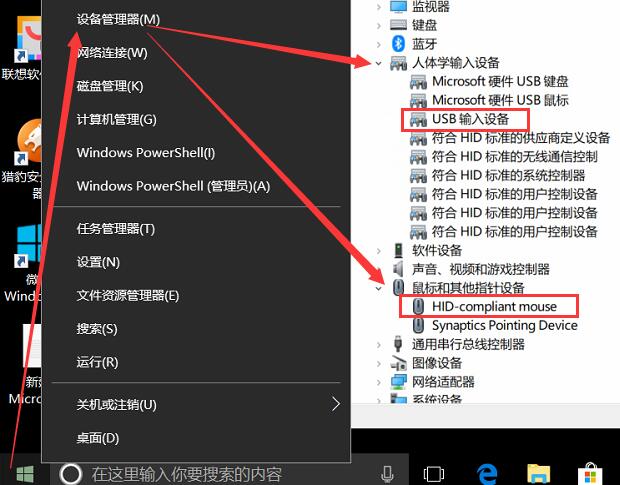
(2)将名称为”USB输入设备”,和”HID-compliant mouse”(如存在多个同名设备可以一块卸载)的设备分别鼠标右键点击,
选择卸载设备,点击卸载后重启电脑让系统自动驱动观察问题是否解决。
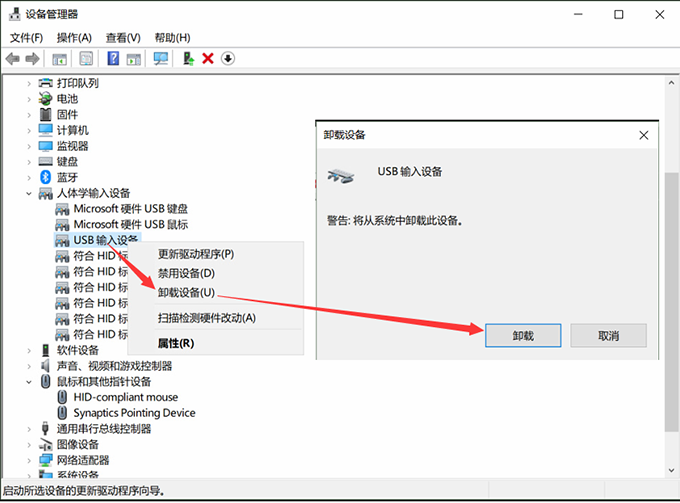
四、系统方面存在问题导致无法使用
建议备份好数据后恢复系统或重新安装系统排除系统方面的问题。
五、可能是电脑自身USB接口存在故障导致无法使用。
建议您联系就近的服务网点,请专业人士帮助检测。
以上是解决win10鼠标左右键失效问题的方法的详细内容。更多信息请关注PHP中文网其他相关文章!




